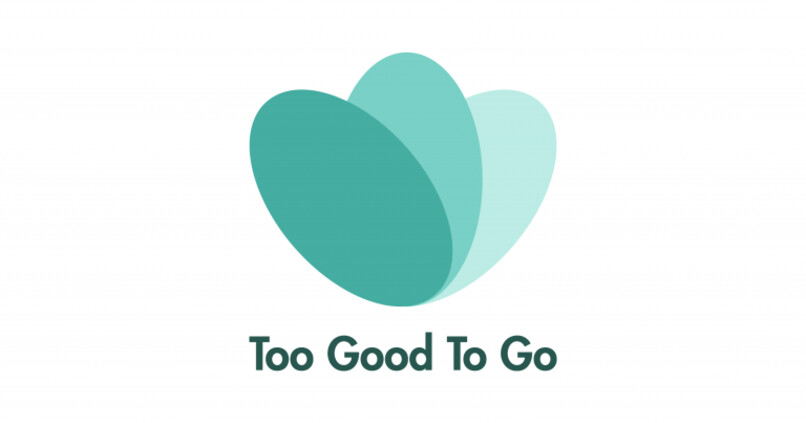يعلم الجميع أن Premier pro يقع ضمن أفضل 5 برامج لتحرير الصوت والفيديو في العالم. لقد حصلت على هذا المنصب بفضل مدى سهولة استخدام كل أداة من أدواته والتنوع الكبير في الوظائف التي يقدمها (يمكنك من خلاله رفع وخفض مستوى صوت الفيديو أو الصوت تدريجيًا، وهو أمر لا يمكنك القيام به في برنامج آخر ). ولهذا السبب ستتعلم اليوم كيفية تحسين صوتك في Premiere pro بطريقة احترافية.
إذا قمت بمقارنة Premier pro مع أي برنامج آخر، ستلاحظ مدى تقدمه. لأنه يحتوي على ميزات تحلم بها بعض البرامج الأخرى فقط. لذلك، إذا كنت تريد أن تطلق على نفسك لقب محترف حقيقي في تحرير الصوت والفيديو، فيجب عليك التعامل مع هذا البرنامج بشكل كامل (قم بتنزيله مجانًا إذا لم يكن لديك من موقعه الرسمي على الإنترنت ).
قم بتحسين صوت صوتك في Premiere pro بطريقة احترافية
أول شيء يجب أن تعرفه قبل البدء في عملية تحسين صوتك بشكل احترافي في Premiere pro هو لماذا عليك تنفيذ هذه العملية؟ ، أو ما هي الفوائد التي سيقدمها لك؟
حسنًا، الهدف الأساسي من ذلك هو إعطاء نغمة أكبر للصوت الذي يظهر في الفيديو وأيضًا لجعله يبدو أكثر نظافة، أي أنه لا توجد ضوضاء في الخلفية، ولا انخفاض في مستوى الصوت، ولا انقطاع مفاجئ.
بعد أن أصبح ذلك واضحًا الآن، للبدء في تحسين النغمة، فإن الخطوة الأولى التي يجب عليك اتخاذها هي الانتقال إلى علامة التبويب ” Window ” ومن هناك تحديد خيار “Audio Track Mixer”.
![]()
عند القيام بذلك، ستظهر عدة أدراج رمادية، والتي تمثل كل من المسارات الموجودة على المخطط الزمني (ترتيبها من اليسار إلى اليمين، مع كون المسار الأول هو الدرج الأول على اليسار).
يمكنك في الأدراج اختيار التأثيرات التي تريد وضعها على كل مسار (تظهر من خلال النقر على السهم الموجود بداخلها). أول شيء يجب عليك إضافته هو تأثير المعادل.
يمكنك تحقيق هذا التأثير عن طريق الضغط على السهم المذكور. ثم النقر على خيار “Filter and EC” وأخيراً تحديد “Parametric Equalizer”، عندما يظهر في الدرج، انقر نقرًا مزدوجًا بالماوس وعلى الشريط الذي مكتوب عليه ” Default ” ، ضع “مضخم الصوت”.
مع ما ورد أعلاه، ستكون قد غيرت مسارك قليلاً وسيبدو أفضل. ولكن الآن يجب عليك الاستمرار في إضافة المزيد من التأثيرات حتى يبدو احترافيًا (إذا تعلمت كيفية التعامل معها جيدًا، فستتمكن في وقت قصير من ذلك) قم بإجراء مزيج صوتي متقدم في Premier).
المؤثرات التي تحقق صوتًا احترافيًا
مع ما سبق تكون قد اتخذت خطوتك الأولى بالكاد. لذا لتحسين صوتك في Premiere pro بطريقة احترافية، يجب عليك الاستمرار في التأثيرات التالية:
انقر فوق المزيل
سيساعد هذا في تصحيح الضوضاء الناتجة عن وجود صوت جاف (كما لو كانت نقرة). لوضعه يجب عليك النقر على السهم مرة أخرى وعندما تفتح الخيارات. حدد “تقليل الضوضاء واستعادتها” ثم “مزيل النقر التلقائي”.
إتقان
وهو تأثير يعطي تعريفًا للصوت في الصوت (الوضوح). احصل عليه من خلال الذهاب إلى نفس السهم كما في السهم السابق، ولكن هذه المرة اختر الخيارات ” خاصة ” ثم ” إتقان “.

عند وضعه، انقر نقرًا مزدوجًا لإظهار نافذة التأثير وقم بتغيير الإعداد الافتراضي إلى “Subtle Clarity”. ثم اضغط على مربعي “Top Shelf” و “Bottom Shelf” وقم بتشغيل المعلمات الموجودة على اليمين أثناء الاستماع إلى الصوت في من أجل الحصول على أفضل نتيجة.
ضاغط متعدد النطاقات
يعد هذا واحدًا من أهم هذه النغمات. لأنه هو الذي يضبط نغماتك إذا كانت مرتفعة جدًا أو منخفضة جدًا، بحيث يتم سماعها جيدًا. إذا كنت تريد وضعه، فانتقل إلى السهم مرة أخرى واضغط على “Amplitude and Compressor” ثم “Multiband Compressor”. افتح نافذته، وقم بتغيير الإعداد إلى ” Diffusion “. ثم استمع إلى الصوت الخاص بك وإذا رأيت الكسب يصل إلى 0، قم بخفضه قليلاً.
تقليل الضوضاء
وأخيرًا، ولاستكمال تعلمك كيفية تحسين صوتك في Premiere pro بطريقة احترافية؟، عليك الذهاب إلى السهم واختيار “تقليل واستعادة الضوضاء” وأخيرًا “تقليل الضوضاء التكيفي”. سيساعدك هذا على تصحيح الضوضاء كما يوحي اسمه (يتطلب هذا التأثير معرفة كيفية استخدامه بشكل مثالي. لذلك لن يضر إذا كنت تبحث عن كيفية إزالة الضوضاء المحيطة من التسجيل وتنظيفها ).
وهذا كل شيء، أنت تعرف ما تحتاجه. لذلك لم يبق لك شيء لتتعلمه، يجب أن تكون خطوتك التالية هي معرفة كيفية مزامنة الصوت والفيديو دفعة واحدة . حتى تتمكن من البدء في تجميع مشاريعك معًا.